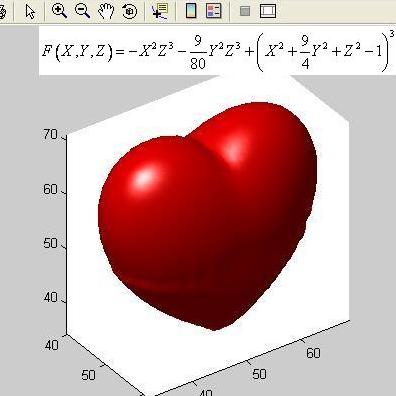Excel中如何锁定部分单元格内容不被修改 六步走轻松锁定Excel部分单元格
2个回答
展开全部
1、选中部分表格:打开excel表格之后,用鼠标点击并拖动右键选中部分表格。
2、弹出选择单元格格式对话框:表格被选中后再单击鼠标右键,在扩展框中选择“设置单元格格式”选项,这时会弹出对话窗。
3、取消所有单元格的锁定:在对话窗中点击“保护”并进入其界面。紧接着将“锁定”前面的对勾取消,最后再点击“确定”。
4、选中自己要锁定的单元格:返回到Excel界面后,选中自己需要锁定(保护)的单元格,一个或多个都可以。单元格选中后,单击鼠标右键,选择“设置单元格格式”选项,再次进入“保护”界面,然后勾选“锁定”选项(打上对勾),再点击“确定”,这样选中的单元格就被锁定了。
5、保护所选中的部分单元格:将鼠标移至Sheet表处并单击鼠标右键,在其扩展项中选中“保护工作表”选项,这时会弹出“保护工作表”窗口。
6、为选中的单元格设定密码:在“保护工作表”窗口中输入保护选中单元格的密码,点击“确定”按钮后会要求再次输入确认密码,密码输入完成后再点击“确定”,这样所选单元格就被保护了。
2、弹出选择单元格格式对话框:表格被选中后再单击鼠标右键,在扩展框中选择“设置单元格格式”选项,这时会弹出对话窗。
3、取消所有单元格的锁定:在对话窗中点击“保护”并进入其界面。紧接着将“锁定”前面的对勾取消,最后再点击“确定”。
4、选中自己要锁定的单元格:返回到Excel界面后,选中自己需要锁定(保护)的单元格,一个或多个都可以。单元格选中后,单击鼠标右键,选择“设置单元格格式”选项,再次进入“保护”界面,然后勾选“锁定”选项(打上对勾),再点击“确定”,这样选中的单元格就被锁定了。
5、保护所选中的部分单元格:将鼠标移至Sheet表处并单击鼠标右键,在其扩展项中选中“保护工作表”选项,这时会弹出“保护工作表”窗口。
6、为选中的单元格设定密码:在“保护工作表”窗口中输入保护选中单元格的密码,点击“确定”按钮后会要求再次输入确认密码,密码输入完成后再点击“确定”,这样所选单元格就被保护了。
已赞过
已踩过<
评论
收起
你对这个回答的评价是?
推荐律师服务:
若未解决您的问题,请您详细描述您的问题,通过百度律临进行免费专业咨询